Як відновити резервну копію Whatsapp з Google Drive на iPhone
Різне / / November 28, 2021
Плануєте придбати новий смартфон? Ну, ви, мабуть, вже зрозуміли, як ви збираєтеся відновити резервну копію WhatsApp з Google Drive на iPhone. Якщо ні, ви можете продовжувати читати цей посібник. Ми розуміємо, що втрата всіх ваших розмов WhatsApp з друзями та родиною під час перемикання зі старого телефону на новий може бути неприємною. Однак це може бути складно, якщо ви перемикаєтеся з телефону Android на пристрій iOS. Ви не можете використовувати програми, розроблені в iOS, для передачі даних між вашими пристроями Android і iOS. Тому, коли ви захочете відновити резервну копію WhatsApp з диска Google на свій iPhone, можуть виникнути деякі проблеми. Щоб допомогти, у нас є посібник із різними методами, які ви використовуєте відновити резервну копію WhatsApp з Google Drive на iPhone.

Зміст
- Як відновити резервну копію Whatsapp з Google Drive на iPhone
- Чи можете ви безпосередньо відновити резервну копію WhatsApp з Google Drive на iPhone?
- Спосіб 1. Використовуйте сторонній інструмент
- Спосіб 2. Відновіть резервну копію WhatsApp через пошту
Як відновити резервну копію Whatsapp з Google Drive на iPhone
Чи можете ви безпосередньо відновити резервну копію WhatsApp з Google Drive на iPhone?
Google Диск використовує протоколи шифрування, які погано поєднуються з операційною системою iOS. Це означає, що ви не можете перенести резервну копію WhatsApp з диска Google на свій iPhone безпосередньо. Шифрування захищає дані, коли ви передаєте їх на диск Google, і запобігає будь-яким потенційним кібератакам під час процесу передачі. Операційна система iOS використовує інший протокол шифрування, ніж той, який використовується диском Google. Крім того, ви не можете перенести розмови WhatsApp з вашого Google Drive в сховище iCloud. Тому в цій статті ви можете спробувати непрямі способи відновлення резервної копії WhatsApp з Google Drive на iPhone.
Існує кілька непрямих способів, за допомогою яких можна відновити резервну копію WhatsApp з Google Диска на iPhone:
Спосіб 1. Використовуйте сторонній інструмент
Існує сторонній інструмент під назвою Mobitrix WhatsApp Transfer, який ви можете використовувати для керування своїм обліковим записом WhatsApp. За допомогою цього інструмента ви можете легко обійти протоколи шифрування, які обмежують передачу даних безпосередньо з вашого диска Google на ваш iPhone. Перш ніж ми розпочнемо процедуру для цього методу, ви можете ознайомитися з особливостями передачі Mobitrix WhatsApp:
- За допомогою цієї сторонньої програми ви можете переносити всі свої дані WhatsApp між пристроєм Android і iOS.
- У вас є можливість безкоштовно створити повну резервну копію даних вашого пристрою на комп’ютері.
- Цей інструмент стороннього розробника підтримує всі типи пристроїв Android та iOS. Це означає, що він підтримує всі версії операційної системи Android і всі версії мікропрограми iOS.
- Цей інструмент не призведе до втрати даних на вашому пристрої.
Тому для цього методу потрібно завантажити передача Mobitrix WhatsApp програму на вашому комп'ютері. Потім ви можете виконати ці дії.
1. Першим кроком є відновлення резервної копії WhatsApp на вашому пристрої Android. Отже, якщо у вас встановлено WhatsApp на телефоні Android, вам потрібно перевстановити програму з Google Play Store, спершу видаливши її з телефону.
2. Коли ти перевстановіть WhatsApp додаток на вашому телефоні, вам доведеться пройти через процес підтвердження номера телефону. Для цього ви можете подивитися на знімок екрана, щоб налаштувати свій обліковий запис WhatsApp і підтвердити свій номер телефону. Переконайтеся, що ви вводите той самий номер телефону, який використовувався для створення резервної копії.
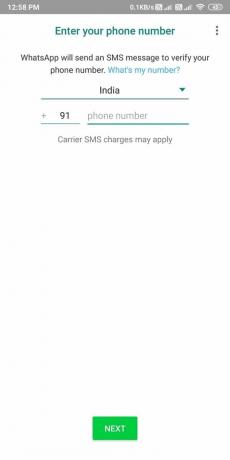
3. Тепер введіть свій номер телефону, з’явиться кілька вікон, де потрібно надайте WhatsApp доступ до ваших контактів, медіа, фотографій та інших файлів.

4. Щойно WhatsApp виявить резервну копію Google Drive, вам потрібно натиснути «Відновлення.’ Переконайтеся, що ви натискаєте кнопку «Відновити», а не опцію «Пропустити». Якщо ви торкнетеся опції пропуску, ви не зможете відновити свої повідомлення чи медіа пізніше.
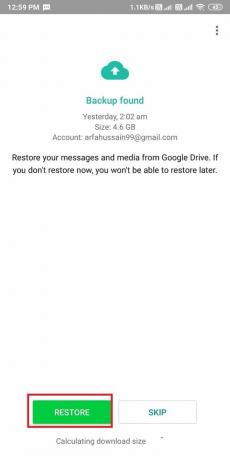
5. Тепер зачекайте деякий час, поки WhatsApp відновить резервну копію на вашому пристрої. Торкніться «Далі«, щоб завершити процес резервного копіювання.
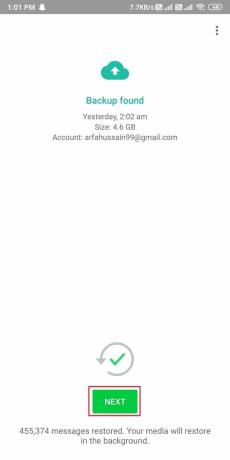
6. Після відновлення резервної копії на своєму пристрої Android вам потрібно скористатися Передача Mobitrix WhatsApp для переміщення ваших даних WhatsApp на ваш iPhone. Вам потрібно запустити сторонній інструмент на своєму комп’ютері.
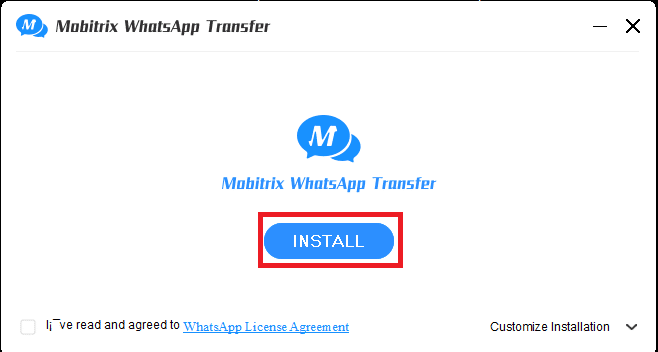
7. Натисніть на 'Передача WhatsApp між пристроями‘ у верхньому лівому куті екрана.
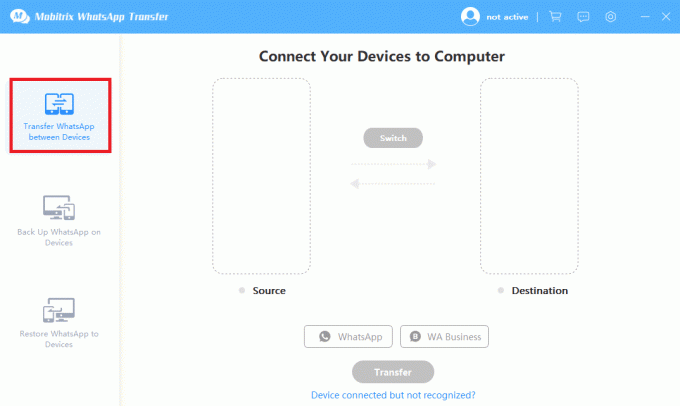
8. Тепер використовуйте USB-кабелі для підключення пристроїв Android і iPhone до комп’ютера. Однак перед підключенням пристрою iPhone вам, можливо, доведеться увімкніть налагодження USB щоб дозволити сторонній програмі виявити пристрій.
9. Після того, як програма виявить обидва ваші пристрої, ви повинні натиснути «Передача», і процес передачі почнеться з вашого пристрою Android на ваш iPhone.
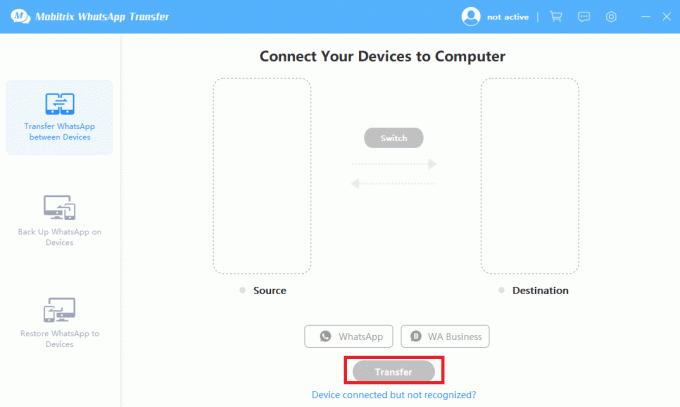
10. Переконайтеся, що «Джерело« пристрій – це ваш пристрій Android, а «Пункт призначення«Пристрій – це ваш iPhone.
11. Нехай процес передачі завершиться, і як тільки він завершиться, ви зможете це зробити отримати доступ до всіх ваших даних WhatsApp на вашому iPhone.
Це був один із методів, які ви можете використовувати відновити резервну копію WhatsApp з диска Google на ваш iPhone. Однак, якщо вам не подобається цей метод, ви можете спробувати наступний.
Читайте також:Як опублікувати або завантажити довге відео в статусі Whatsapp
Спосіб 2. Відновіть резервну копію WhatsApp через пошту
У вас є можливість перенести дані WhatsApp з пристрою Android на iPhone за допомогою електронної пошти. Як випливає з назви, ви повинні відправити всі свої чати WhatsApp собі у вкладення електронної пошти і, таким чином, завантажити все на свій iPhone.
1. По-перше, вам потрібно відновити дані WhatsApp з Google Drive на телефон Android. Для цього кроку ви можете виконати перші п’ять кроків попереднього методу.
2. Після відновлення даних вам потрібно відкрити чати WhatsApp, які ви хочете перенести на свій iPhone.
3. У своєму чаті WhatsApp ви повинні натиснути на три вертикальні точки у верхньому правому куті екрана чату.

4. Натисніть на Більше і виберіть «Експортувати чат«варіант.
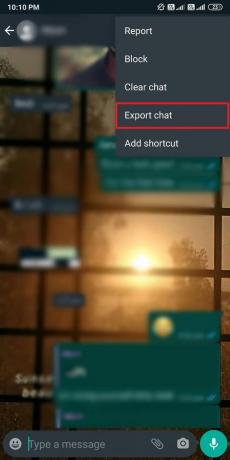
5. Відкриється нове вікно, де у вас є варіант включати медіафайли у вкладення електронної пошти чи ні. Однак якщо ви включите медіа, це збільшить розмір експорту чату. Це необов’язково, якщо ви хочете включити медіа чи ні.
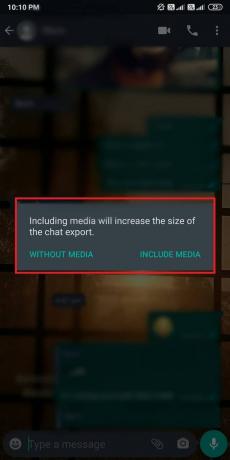
6. Зробивши свій вибір, включати медіа чи ні, ви повинні зробити це виберіть поштову програму зі списку програм, що з’явиться.
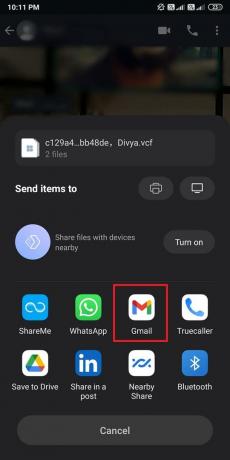
7. Введіть адресу електронної пошти, на яку ви хочете надсилати свої чати WhatsApp.
8. Нарешті, ви можете натиснути на стрілку, щоб надіслати електронний лист.
Тепер завантажте ці вкладення на свій iPhone, щоб переглянути чати. Єдиним недоліком цього методу є те, що ви не зможете отримати доступ до чатів у WhatsApp, оскільки вкладення електронної пошти будуть у форматі TXT.
Рекомендовано:
- Як шукати в Google за допомогою зображення або відео
- Як стабілізувати відео на телефоні Android
- 3 способи надсилання великих відеофайлів у WhatsApp
- Як перенести старі чати WhatsApp на новий телефон
Ми розуміємо, що перехід на новий телефон може викликати розчарування, особливо якщо пристрої працюють на різних операційних системах. Тому ми сподіваємося, що наведений вище посібник був корисним, і ви змогли легко відновити резервну копію WhatsApp з Google Drive на iPhone. Сподіваємося, вам сподобався наведений вище посібник; але якщо у вас все ще є запитання, не соромтеся задавати їх у розділі коментарів.



